Instagramストーリーとは何ですか?
Facebookは新しいデータ漏洩やプライバシースキャンダル(privacy scandal)のたびに視聴者を失っていますが、Instagramは相変わらず人気があるようです。2つのネットワークが実質的に相互にリンクされているにもかかわらず、すべてです。
まったくの初心者でも、すでに複数のInstagramアカウントを管理している場合でも、知っておくべき重要なことの1つは、Instagramストーリー(Instagram story)とは何かとその作成方法です。
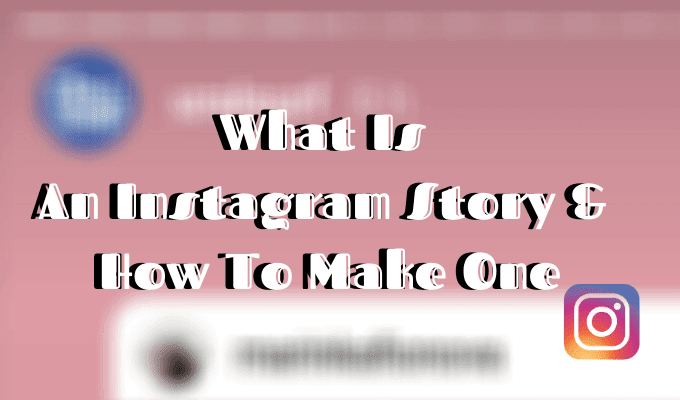
Instagramストーリーとは何ですか?(What Is An Instagram Story?)
Instagramストーリー(Instagram Story)は、フィードとは別に投稿できる最大10秒の一時的な写真またはビデオです。(photo or video)投稿できるストーリーの数に制限はなく、それらが一緒になって、フォロワーの誰もが見ることができるスライドショーを形成します。
ストーリーは、 Instagram(Instagram)の最も便利な機能の1つと見なされています。多くのユーザーは、厳選された1枚の写真をInstagramプロフィール(instagram profile)に投稿する代わりに、この形式を選択します。通常の投稿とは異なり、ストーリー(Story)は24時間後に消えます。

これはおなじみのように聞こえますが、これはInstagramStoriesが(Instagram Stories)MyStoryと呼ばれる同様のSnapchat機能(Snapchat feature)のコピーであるためです。Snapchatのプライバシー(Snapchat privacy)設定を除いて、ストーリーをより細かく制御できます。
Instagramストーリーの作り方(How To Make An Instagram Story)
Instagramストーリー(Instagram Story)を作成する方法は2つあります。まず(First)、スマートフォンでアプリのメインページに移動します。次に、次の手順に従います。

- 左上隅で、プロフィール写真とプラス記号(plus sign)が付いた円を見つけます。円を1回タップします。

- これで、 Instagramカメラ(Instagram camera)を使用して写真やビデオを撮影し、ストーリー(Story)に追加できます。ギャラリーからメディアを追加するには、画面の左下隅にある正方形のアイコン(square icon)を上にスワイプまたはタップします。

- (Edit)ステッカー、フィルター、またはテキストを使用し てストーリーを(Story)編集します。
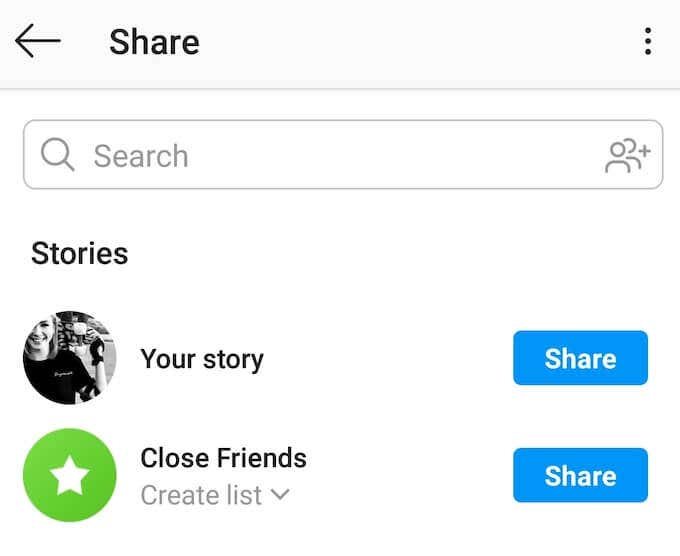
- 最終結果に満足したら、画面の左下隅にある[ストーリー]ボタンをタップして、ストーリーを共有します。(Your Story)ストーリーをギャラリーに保存したり、ダイレクトメッセージ(Direct Messages)を介してInstagramユーザー(Instagram user)に送信したりすることもできます。
または、アプリのメインページから右にスワイプすると、ストーリー画面(Story screen)に移動します。次に、上記の手順を繰り返します。
Instagramストーリーをナビゲートする方法(How To Navigate Through Instagram Stories)
あなたがフォローしている人々のストーリーは、画面上部のメインのInstagramページで見つけることができます。(Instagram page)それらをナビゲート(Navigating)するのは簡単ですが、PCまたはスマートフォンで(PC or smartphone)Instagramを使用しているかどうかによって異なります。
スマートフォンで、左にスワイプして次のユーザーに移動し、右(user and right)にスワイプして前のユーザーに移動します。ストーリーを一時停止したい場合は、写真またはビデオ(photo or video)に指を置いたままにすることができます。

コンピューターでは、左矢印と右矢印を使用して、友達のストーリーをナビゲートできます。
Instagramストーリーを改善するためのヒントとコツ (Tips And Tricks To Improve Your Instagram Stories )
Instagramのストーリーは、アカウントやブランド(account or brand)を宣伝するために使用できます。ほとんどの人は、フォロワーと貴重な瞬間を共有するため、または単に楽しみのためにストーリーを作成します。この機能を最大限に活用するのに役立つヒントをいくつか紹介します。
フィルターとステッカーを使用してストーリーを盛り上げましょう(Use Filters & Stickers To Spice Up Your Stories)
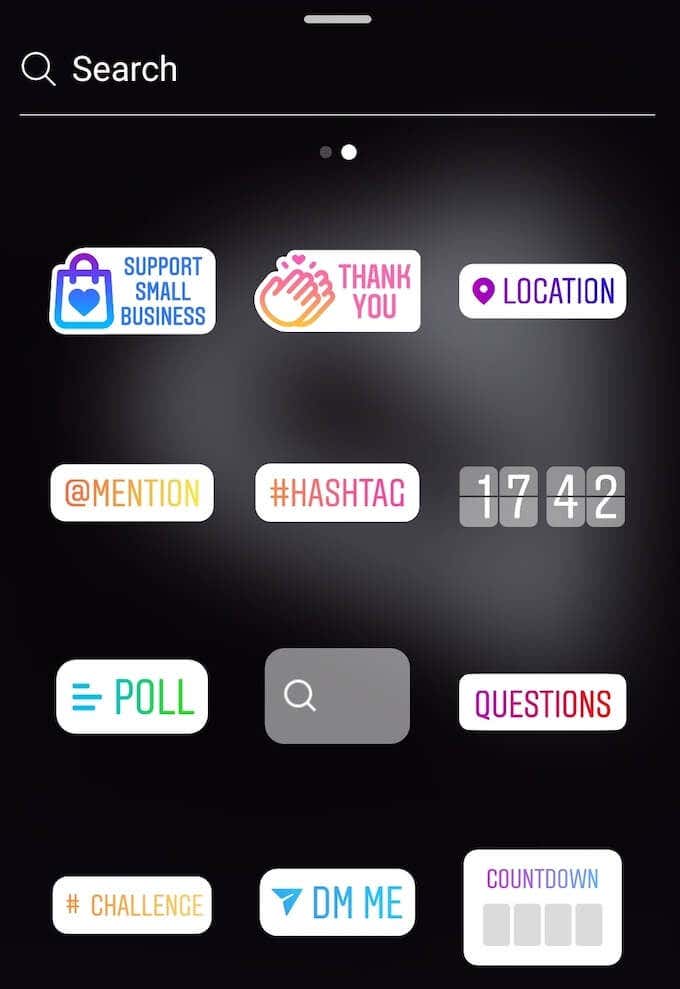
Instagramには、ストーリーを目立たせるために使用できるさまざまなツールがあります。それらには、描画ツール、テキストおよびスタイルツール(text and style tools)、通常の投稿を編集するときに使用するものと同様のフィルター、Instagramが絶えず更新する多数のステッカーが含まれます。
他のユーザーからあなたのストーリーを隠す(Hide Your Stories From Other Users)
Instagramプロフィール(Instagram profile)が公開されている場合は、フォローしていなくても、他のユーザーがあなたのストーリーを見ることができます。

特定のユーザーからストーリーを非表示にするには、Instagramの設定に移動します。プロファイルページ(profile page)から、画面の右上隅(right corner)にある3本の水平線をタップし、 [設定](Settings)を選択します。

[プライバシー(Privacy)] >[ストーリー(Story)]のパスをたどり、[ストーリーを非(Hide story from)表示にする]をクリックして、ストーリーを共有したくないユーザーを選択します。
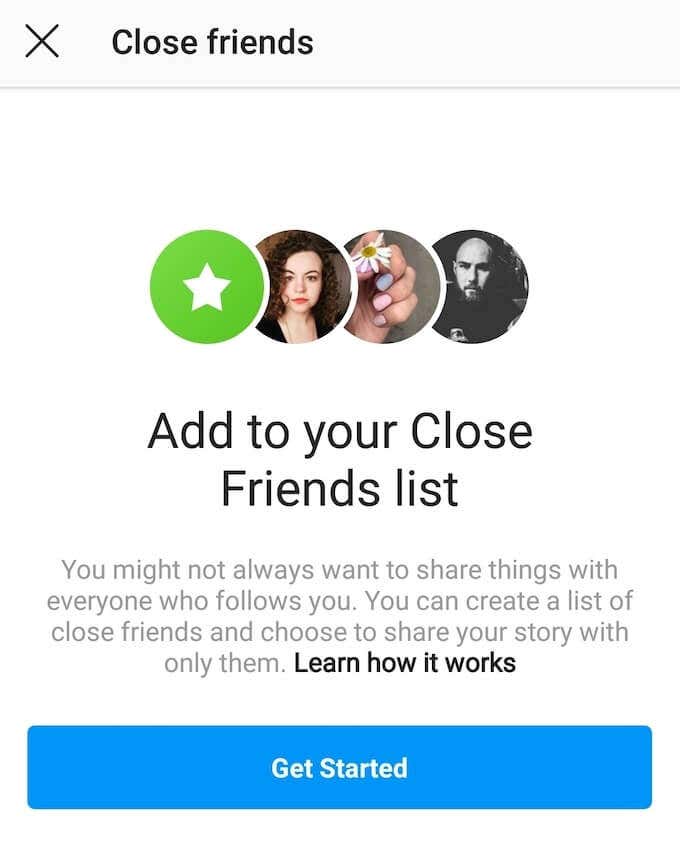
親友(Close Friends)リストを使用して、ストーリーの一部(またはすべて)を特定のユーザーとのみ共有することもできます。そのためには、 Instagramのプライバシー(Instagram privacy)設定で親しい友人のリストをまとめてください。その後、ストーリーを投稿するときに、それを公開するか、親しい友人(Close Friends)とだけ共有するかを選択できます。
ストーリーの返信を管理する (Manage Your Story Replies )
デフォルトでは、あなたのストーリーを見ることができる人は誰でも、ダイレクトメッセージを介してそれらに返信することができます。ただし、設定を変更して、特定のユーザーがメッセージの返信を送信しないようにすることができます。

これを行うには、同じパスをたどります:Instagramの設定(Settings)>プライバシー(Privacy)>ストーリー(Story)。[メッセージの返信を許可(Allow message replies)する]が表示されるまで下にスクロールします。次に、[全員(Everyone)] 、 [フォロー(People you follow)しているユーザー] 、[オフ(Off)]の3つのオプションのいずれかを選択して、機能を完全に削除します。
別のユーザーのInstagramストーリーを再投稿する(Repost Another User’s Instagram Story)

Instagramを使用すると、他の人のストーリーを再投稿して、フォロワーと共有できます。ただし、その前に、次の要件が満たされていることを確認してください。
- ストーリーを再投稿するアカウントは[公開(Public)]に設定されています。
- ストーリーを再投稿するユーザーは、Instagramのストーリー(Instagram story)共有を有効にしています。
- あなたはストーリーでタグ付けされています。
別のユーザーがストーリーであなたにタグを付けると、 (user tags)DM通知(DM notification)が届きます。上記の要件が満たされている場合は、メッセージに「これをストーリーに追加(Add This to Your Story)」というリンクも表示されます。リンクをクリックして、ストーリーを(Click)Instagram ストーリー(Stories)に再共有します。
マスターInstagramストーリー (Master Instagram Stories )
これらは、 Instagramストーリー(Instagram Stories)について知っておく必要のある基本事項です。Instagramは常に進化し、新しい機能を追加しています。ネットワークが導入する新しいアップデートを常に把握し、最新の状態に保つようにしてください。
Instagram ストーリー(Stories)を使用しますか、それとも従来の投稿を介してコンテンツを共有することを好みますか?以下のコメントで あなたのInstagramの知識(Instagram knowledge)を私たちと共有してください。
Related posts
InstagramでStoryを再投稿する方法
1人を除く全員からInstagram Storyを隠す方法
Multiple Photosを1つのInstagram Storyに追加する方法?
Instagram Keeps Crashing iPhone or Android試してみる8つの修正
iPhoneとAndroidでInstagramの遅れを修正する方法
AndroidにTrash Files空にする方法
Google Play StoreがAppsが更新されないDownloadingか?修正するには11 Ways
Android and HowのDigital Wellbeingとは何ですか
Android Phoneのガイド:Install Ubuntu Touch
私のモバイルData So Slowはなぜですか? 11の理由と修正
Androidの8 Best Selfie Apps
AndroidのFreeのDownload MoviesからDownload Moviesへ(2021)
Snapchat and How上Ghost Modeはそれをオンにするためには何ですか?
iPhone and AndroidのためのAppsを追跡する最良の目標追跡
あなたが試すべき8つの創造的な「ハッピーバースデー」Instagramストーリーのアイデア
Android and iPhoneのAdd Widgetsの方法
8 Best Android Video Player Apps
Androidのための6 Best Guitar Apps
どのようにPicture Modeでの使用のAndroidの写真へ
5歳のFlashlight AppsのためのFlashlight Apps
